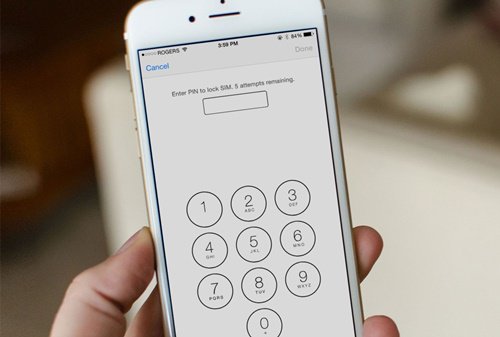
SIM PIN’i açmak yada kapatmak için sırasıyla şunları yapınız:
iPhone’da önce Ayarlar’a gidin, oradan Telefon’u seçin ve ardından da SIM PIN seçeneğine gidin.
Yani kısacası: Ayarlar > Telefon > SIM PIN
iPad’de ise önce Ayarlar’a gidin, oradan Hücresel Veri’yi seçin ve son olarak da SIM PIN’i seçin.
Yani kısacası: Ayarlar > Hücresel Veri > SIM PIN
SIM PIN’i kapatın yada açın.
Eğer sorulursa SIM PIN kodunuzu yazın. Şimdiye kadar SIM PIN kodunu hiç kullanmamışsanız, operatörün vermiş olduğu saptanmış SIM PIN kodunu yazın. Fakat sakın ha tahmin etmeye çalışarak üst üste yanlış kodu girmeyin. Kullandığınız operatörün müşteri hizmetleri sayfasına bakın. İsterseniz direk olarak operatörü de arayıp sorabilirsiniz.
Bitti’ye dokunun.
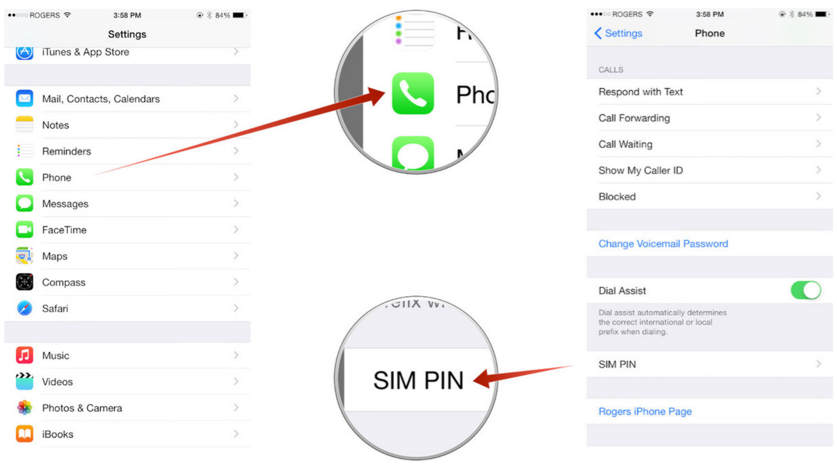
Eğer SIM PIN’i hatırlamıyorsanız yada zaten hiç bilmiyorduysanız,
Hiçbir zaman SIM PIN veya PUK kodunu tahmin etmeye çalışmayın.* Yanlış tahmin ettiğinizde SIM kartınız kalıcı olarak kilitlenebilir ve yeni bir SIM karta ihtiyacınız olabilir. Aygıtınız bilmediğiniz bir PIN veya kod sorarsa şunları yapmanız gerekir:
Size SIM kartı veren operatörle iletişime geçin. Hangi operatörü arayacağınızı bilmiyorsanız SIM kartı çıkarın ve kartta operatörün adı veya logosu olup olmadığını kontrol edin.
Operatörünüzden saptanmış SIM PIN veya PUK kodunu kullanarak SIM kartınızın kilidini açmanıza yardım etmesini isteyin.
SIM kartınızın kilidini SIM PIN veya PUK kodunu kullanarak açamıyorsanız veya “PUK hakkı kalmadı” uyarısı alıyorsanız yeni bir SIM kart isteyin.
Umarım yukarıdaki bilgiler yardımcı olmuştur. Eğer Apple iPhone modelleri için SIM PIN değiştirmek ile ilgili sormak istediğiniz başka sorular varsa lütfen bize yorum yazarak sorunuz. En kısa sürede cevap vermeye ve yardımcı olmaya çalışacağız.